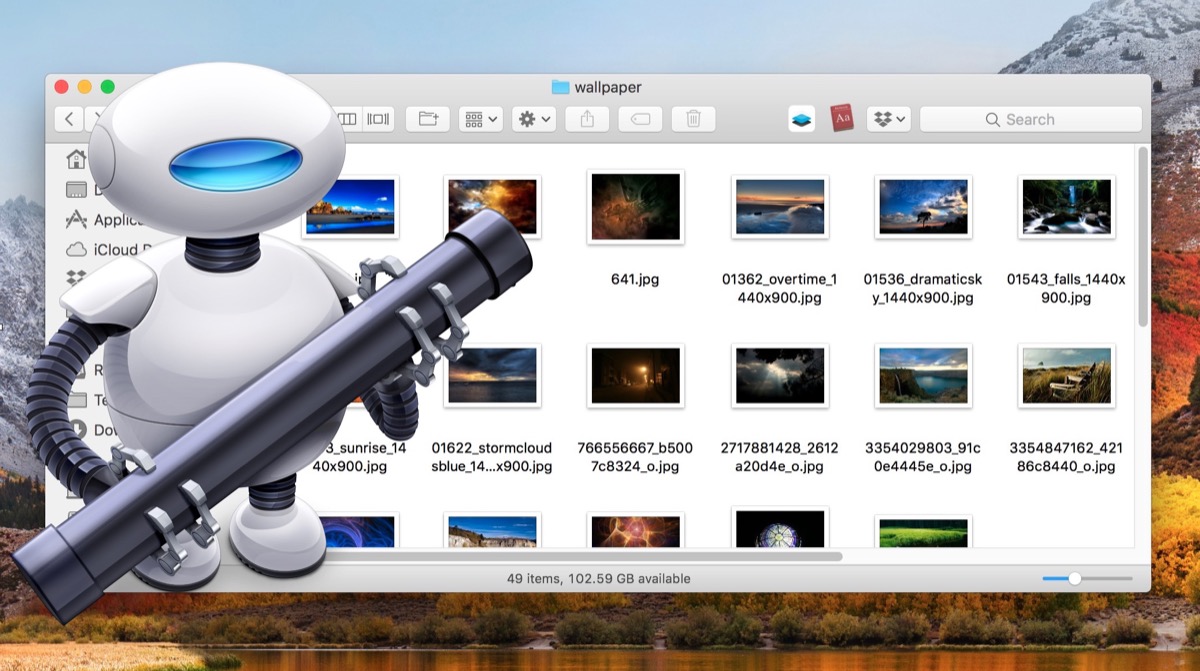
И более чем просто как мы не хотим использовать сторонние приложения, поэтому на нашем собственном Mac мы сможем конвертировать этот тип фотографий в формат JPG / JPEG, чтобы мы могли видеть эти фотографии с любого компьютера.
Automator - это инструмент, о котором новые пользователи Mac могут не знать, но это жестокий инструмент для выполнения подобных действий. Также некоторое время назад мы видели, как можно изменить размер фотографий простым щелчком, сегодня мы увидим, как изменить формат этих фотографий RAW, быстро и легко конвертируя их в JPG.

Мы должны четко понимать, что как только мы выполним это преобразование, мы теряем формат изображения RAW, и это необратимо, поэтому мы собираемся убедиться, что нам больше не нужны эти фотографии в этом формате RAW, прежде чем начать процесс. После того, как мы перешли с CR2 (это формат камер Canon, которые снимают в формате RAW), мы больше не сможем вернуть изображение в формат RAW.
Шаги просты и никого не усложняют, вам не нужно быть экспертом, чтобы выполнить задачу, так что давайте продолжим. Первое, что мы сделаем, это открыть Automator, для этого нажимаем cmd + пробел на клавиатуре и введите Automator.

Оказавшись внутри, мы должны сделать создайте «Новый документ» и нажмите «Рабочий процесс». На данный момент мы уже должны четко понимать, что формат RAW будет утерян. После нажатия в верхней строке поиска Automator мы нажимаем «Изменить тип изображений» и мы просто щелкаем раскрывающееся меню, которое появляется с TIFF, и щелкаем JPG или нужный формат.

Теперь просто перетаскивание изображений внутри автомата и нажав кнопку «play» в правом верхнем углу фотографии изменят формат.
Умная. Так просто.